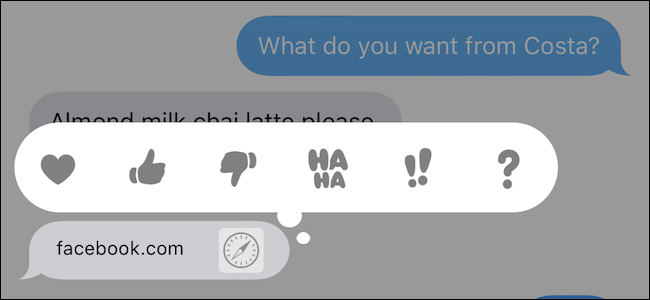Berichten kregen veel liefde in iOS 10, maar niet zozeer in macOS Sierra. Ze kregen echter wel wat aandacht, waaronder een paar van de iOS 10-functies, zoals tapback-opmerkingen.
Tapbacks zijn precies zoals ze klinken: ze lieten iemand reageren op een bericht door simpelweg een van de zes vooraf gedefinieerde antwoorden "terug te tikken". Deze reacties zijn bedoeld om u tijd en moeite te besparen, maar als u Berichten op een Mac gebruikt, heeft u het gemak van een volledig toetsenbord tot uw beschikking.
Hoe dan ook, als je gewoon een snel antwoord wilt toevoegen in plaats van een lang antwoord te typen, dan is Tapbacks misschien iets voor jou.
Om een Tapback te verzenden, kiest u een bericht waarop u wilt reageren, klikt u er met de rechtermuisknop op en klikt u vervolgens op de optie "Tapback" bovenaan het contextmenu.

Zoals we al zeiden, heb je de keuze uit zes Tapbacks, die hopelijk de hele reeks passende antwoorden moeten dekken: liefhebben, goedkeuren, afkeuren, lachen, benadrukken en vragen stellen.

Zodra u Tapback selecteert, wordt deze automatisch aan het bericht toegevoegd en verzonden.

Tapbacks hoeven ook niet per se een reactie te zijn op een bericht van de andere persoon. Je kunt ze ook aan je berichten toevoegen, bijvoorbeeld als je de nadruk wilt leggen of de stemming wilt verlichten.
Tapbacks werkt uiteraard alleen met anderendie iMessage gebruiken. Hoewel u Tapbacks kunt toevoegen aan berichten die naar Android-apparaten worden verzonden, kunnen ze deze niet zien. Evenzo kan iedereen die geen macOS Sierra of iOS 10 gebruikt, Tapbacks ook niet zien of gebruiken.
Tapbacks zijn hierbij misschien niet zo bekendpunt, maar ze zijn echt heel nuttig, dus u kunt ze consequent gaan gebruiken als u eenmaal weet hoe. Maar zelfs als je dat niet doet, zijn ze leuk om in een mum van tijd te hebben.